Dynatrace로 Oracle Cloud Infrastructure 모니터링
소개
오늘날의 하이브리드 클라우드 환경에서 관찰 가능성은 탄력적이고 성능이 뛰어나며 안전한 시스템의 기반입니다. 기업이 중요한 워크로드를 위해 Oracle Cloud Infrastructure(OCI)를 도입함에 따라 인프라, 서비스 및 애플리케이션을 모니터링할 수 있는 단일 창이 필요하게 되었습니다. 지능형 관찰 가능성 및 IT 운영을 위한 인공 지능(AIOps) 분야의 선두 주자인 Dynatrace는 OCI와의 기본 통합을 제공하여 기업이 이를 정확하게 달성할 수 있도록 지원합니다.
모니터링은 더 이상 고려되지 않으며 전략적 원동력입니다. Dynatrace와 OCI가 함께 작동하므로 클라우드 자산 전반에서 엔드투엔드 가관측성을 확보하고 MTTR(평균 수리 시간)을 줄이며 사용자의 디지털 경험을 개선할 수 있습니다.
OCI를 시작하든 이미 미션 크리티컬 워크로드를 실행하든 상관없이 Dynatrace를 통합하면 AI, 자동화 및 지능형 인사이트를 기반으로 하는 미래 대비 가관측성 기반을 얻을 수 있습니다.
OCI는 측정지표, 로그 및 이벤트를 통해 강력한 원격 측정 기능을 제공합니다. 그러나 인프라 및 애플리케이션 계층 전반에서 이러한 신호를 상호 연관시키고 근본 원인 분석을 위해 AI를 적용하며 비즈니스 의사 결정을 유도하려면 고급 관찰 가능성 플랫폼이 필요하며 Dynatrace가 탁월한 곳입니다.
통합의 이점:
-
OCI 컴퓨팅, 네트워킹, 스토리지 및 관리형 서비스에 대한 전체 스택 가시성
-
Davis AI는 이상 징후를 감지하고 근본 원인 감지 및 경고를 자동화합니다.
-
OCI 및 하이브리드 환경 전반의 자동 토폴로지 매핑.
-
Dynatrace Hub 통합을 통한 간편한 온보딩
-
OCI, 기타 클라우드 및 온프레미스에서 실행되는 기업에 적합한 멀티클라우드 및 하이브리드 지원.
Dynatrace는 다음 OCI 리소스에 대한 모니터링을 지원합니다.
-
OCI 컴퓨트 인스턴스(VM 및 베어메탈)
-
OCI Block Volumes 및 OCI Object Storage.
-
VCN, 서브넷, 게이트웨이
-
OCI 로드 밸런서입니다.
-
Oracle Autonomous Database, 데이터베이스 시스템
-
OCI Functions 및 컨테이너(Dynatrace OneAgent 사용).
-
OCI 모니터링 및 OCI 로깅 서비스를 통한 알람, 측정지표 및 로그.
-
Dynatrace는 OCI 모니터링 API를 통해 데이터를 수집할 수 있으며, 선택적으로 Dynatrace OneAgent를 배포하여 심층적인 계측을 수행할 수 있습니다.
이 자습서에서는 OCI를 Dynatrace와 통합하는 방법, 통합의 이점, 공식 리소스 및 내부 전문 지식에서 파생된 단계별 지침을 살펴봅니다.
목표
Dynatrace로 OCI를 모니터링합니다.
필수 조건
-
활성 Dynatrace 테넌트입니다.
-
관리 액세스 권한이 있는 OCI 테넌시입니다.
-
구획, 사용자, 그룹, 정책과 같은 리소스를 생성하는 기능입니다.
-
Dynatrace ActiveGate에서 OCI API에 액세스해야 합니다.
작업 1: 환경 설치 ActiveGate
Dynatrace ActiveGate는 보안 프록시 역할을 하며 모니터링을 수행할 수도 있습니다. 트래픽 볼륨을 최적화하고 복잡성을 줄이며 봉인된 네트워크의 보안을 보장합니다. API를 사용하여 광범위한 클라우드 및 데이터 센터 기술을 쿼리하고 모니터링합니다.
주: Dynatrace 관리 대상 내에서 Linux에 대한 환경 ActiveGate에 액세스하고 설치를 수행하려면 관리자 사용자 롤, 클러스터 관리자 롤 및 배치 관리자 롤 권한이 필요합니다. 자세한 내용은 Linux에서 ActiveGates 경로 지정/모니터링을 위한 하드웨어 및 시스템 요구 사항을 참조하십시오.
또한 방화벽 설정이 Dynatrace와의 통신을 허용하는지 확인하십시오. 방화벽 정책에 따라 특정 송신 연결을 명시적으로 허용해야 할 수도 있습니다. ActiveGate 환경은 일반적으로
9999포트에서 수신(수신 연결 허용)을 수신하고443포트에서 Dynatrace(송신 연결 수행)와 통신합니다.
-
Dynatrace Hub 콘솔로 이동하고 ActiveGate로 이동한 다음 Install ActiveGate를 누릅니다.
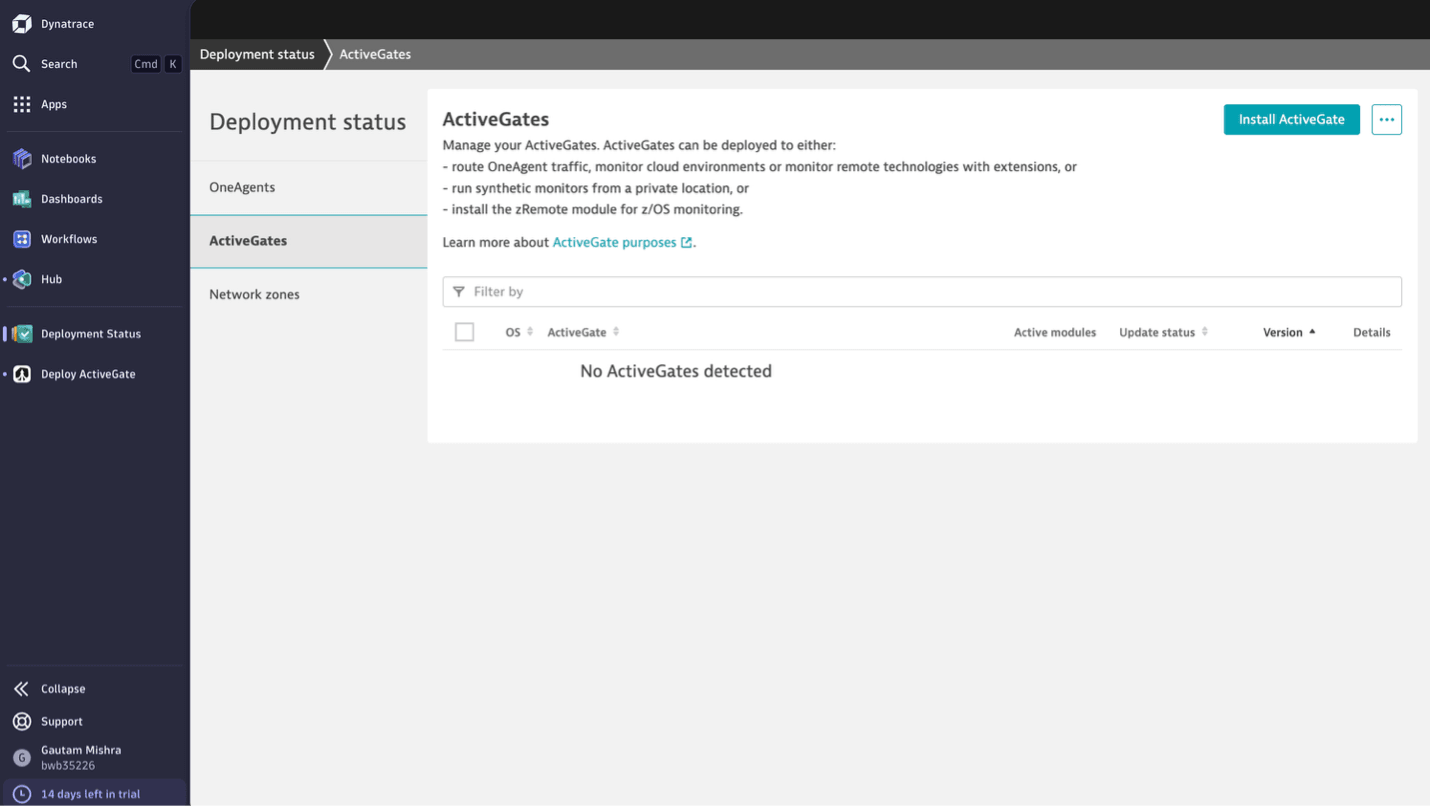
-
환경 설치 ActiveGate 페이지에서 적합한 OS를 선택합니다. 이 자습서에서는 Linux를 선택합니다.

-
설치 프로그램을 다운로드하는 데 사용하는 방법은 배포 전략에 따라 다릅니다. 환경 ActiveGate가 설치될 대상 서버에 설치 프로그램을 직접 다운로드하거나 다른 시스템에서 다운로드하여 의도한 서버로 안전하게 전송할 수 있습니다.
-
토큰 생성을 누릅니다. 이 토큰은 Dynatrace 환경에서 Environment ActiveGate 설치 프로그램을 다운로드하는 데 필요합니다. 나중에 실행할 다운로드 및 설치 명령에 자동으로 포함됩니다.
-
설치 프로그램 유형을 선택합니다. 환경 ActiveGate는
x86-64및s390CPU 구조를 지원하며, 이 자습서에서는x86-64을 선택합니다. -
환경 ActiveGate 용도를 선택합니다.
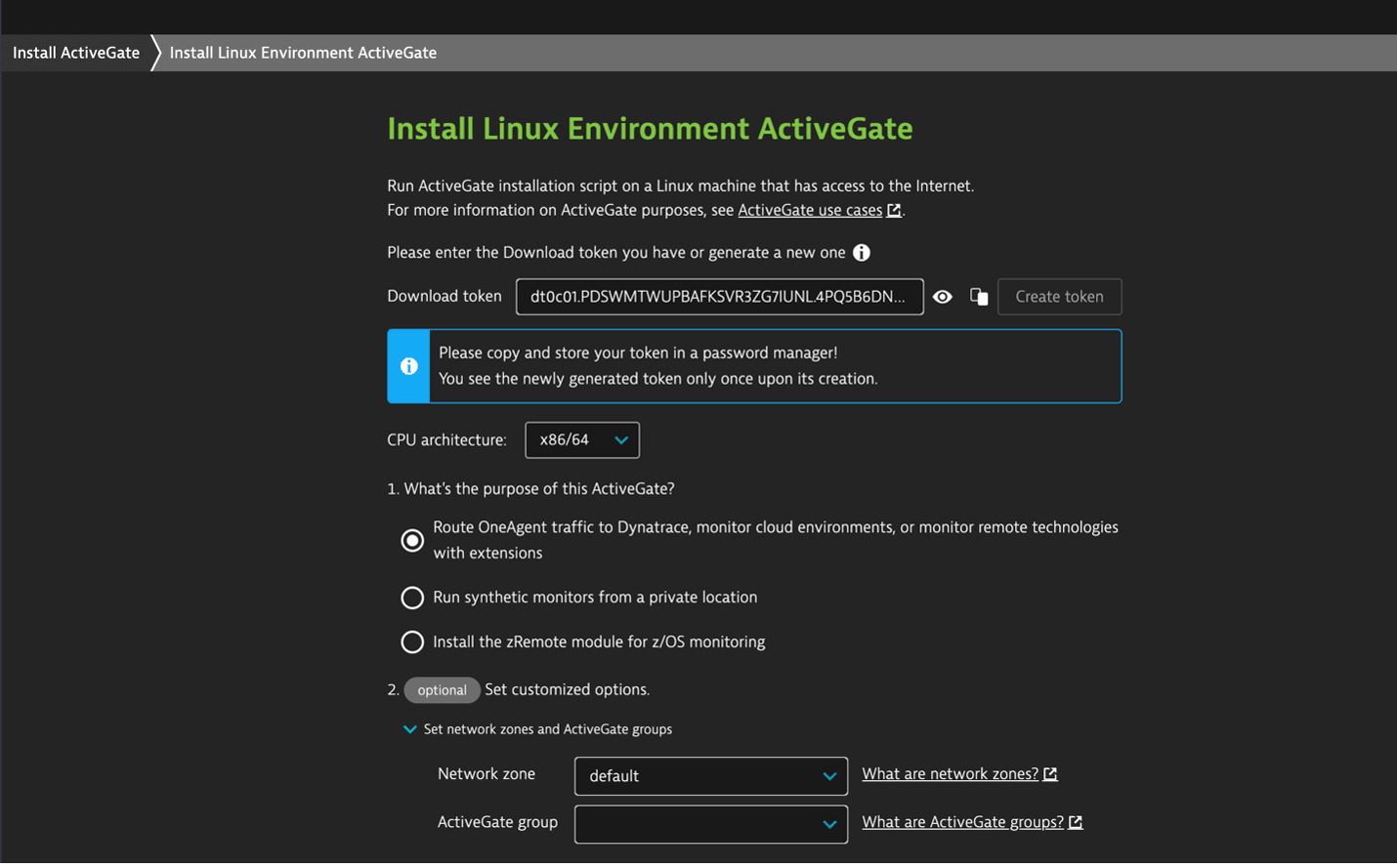
-
UI에서
wget명령을 복사하여 실행하여 설치 프로그램을 다운로드합니다.wget -O Dynatrace-ActiveGate-Linux-x86-1.313.24.sh "https://<domain>.live.dynatrace.com/api/v1/deployment/installer/gateway/unix/latest?arch=x86" --header="Authorization: Api-Token dt###.PDSWM########.4PQ5B6DNXFBFPCKDRQFVX#############"
-
다운로드가 완료될 때까지 기다립니다. 그런 다음 두번째 서명 확인 텍스트 상자에서 명령을 복사하고 터미널 창에 명령을 붙여넣어 서명을 확인합니다.
wget https://ca.dynatrace.com/dt-root.cert.pem ; ( echo 'Content-Type: multipart/signed; protocol="application/x-pkcs7-signature"; micalg="sha-256"; boundary="--SIGNED-INSTALLER"'; echo ; echo ; echo '----SIGNED-INSTALLER' ; cat Dynatrace-ActiveGate-Linux-x86-1.313.24.sh ) | openssl cms -verify -CAfile dt-root.cert.pem > /dev/null
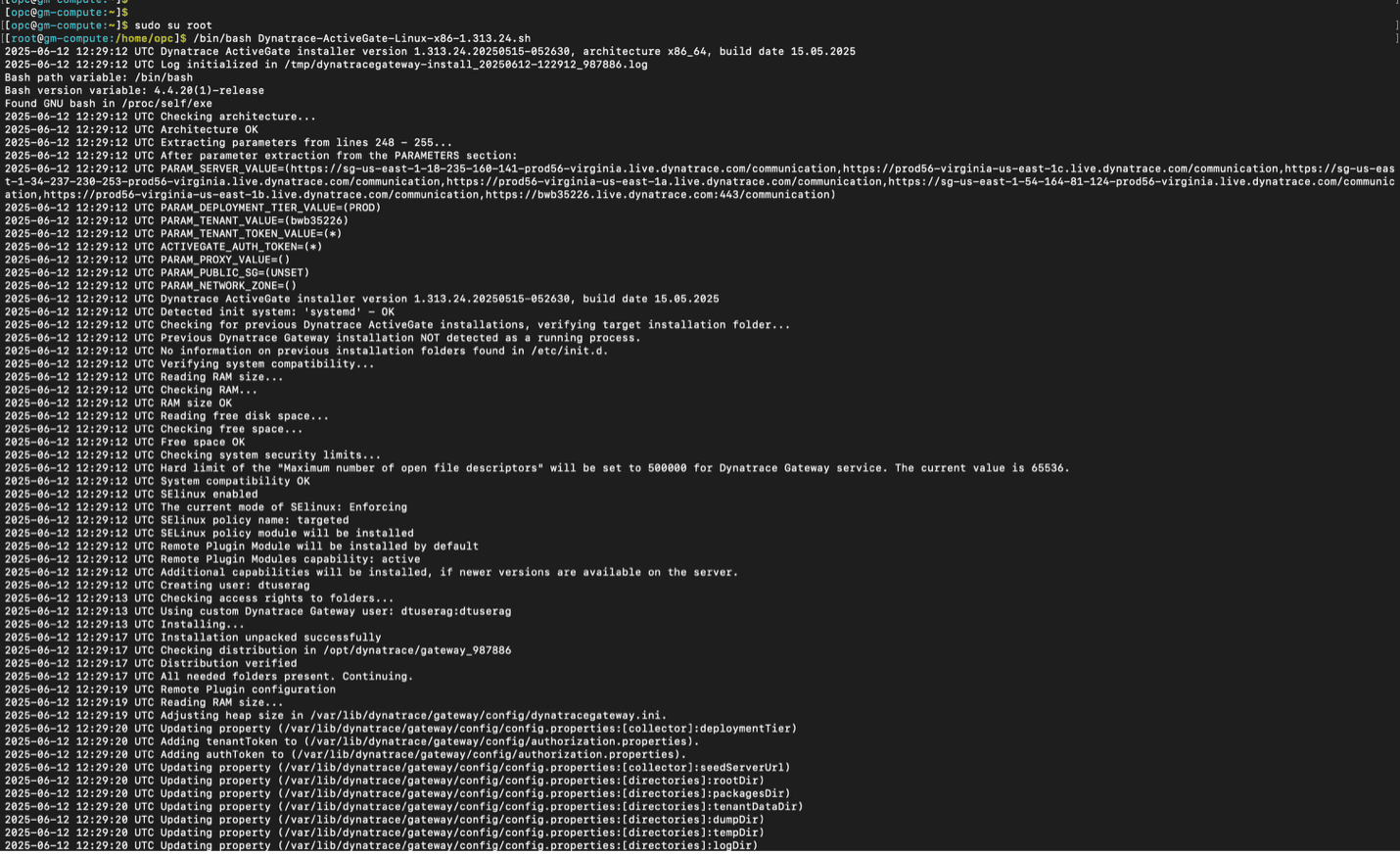
-
환경 ActiveGate를 성공적으로 설치한 후 검증을 위해 Dynatrace 사용자 인터페이스에 표시되는지 확인합니다.

-
작업 2: OCI에서 Dynatrace Identity and Access Management 사용자 생성
-
OCI 콘솔에 로그인하여 ID 및 보안, 도메인, 사용자 관리로 이동하고 새 사용자(
dynatrace-monitoring)를 생성합니다. 자세한 내용은 사용자 만들기를 참조하십시오. -
그룹(
dynatrace-group)을 생성하고 사용자를 추가합니다. 자세한 내용은 그룹 만들기를 참조하십시오. -
다음 OCI IAM 정책을 추가합니다.
Allow group <group name> to read metrics in compartment <compartment name> Allow group <group name> to read buckets in compartment <compartment name> Allow group <group name> to read objectstorage-namespaces in compartment <compartment name> Allow group <group name> to inspect buckets in compartment <compartment name> Allow group <group name> to inspect instances in compartment <compartment name> Allow group <group name> to inspect load-balancers in compartment <compartment name> Allow group <group name> to inspect vnic-attachments in compartment <compartment name> Allow group <group name> to inspect objects in compartment <compartment name> Allow group <group_name> to inspect alarms in tenancy참고: 이러한 권한을 통해 Dynatrace는 OCI 리소스에서 필요한 측정항목 및 메타데이터를 읽을 수 있습니다.
-
새로 생성된 사용자에 대한 API 키를 추가합니다. 사용자 관리 페이지에서 사용자를 엽니다. API 키로 이동하고 API 키 추가를 누릅니다. 새 API 키 쌍 생성을 선택하고 추가를 눌러 구성 파일 미리보기를 복사합니다. 자세한 내용은 나중에 Dynatrace 콘솔에서 설명합니다.
작업 3: Dynatrace 확장 다운로드 및 구성
-
Dynatrace Hub 콘솔로 이동하여 OCI Integration Extension 2.0을 다운로드하고 구성을 눌러 OCI Monitoring 구성 세부정보를 추가합니다.
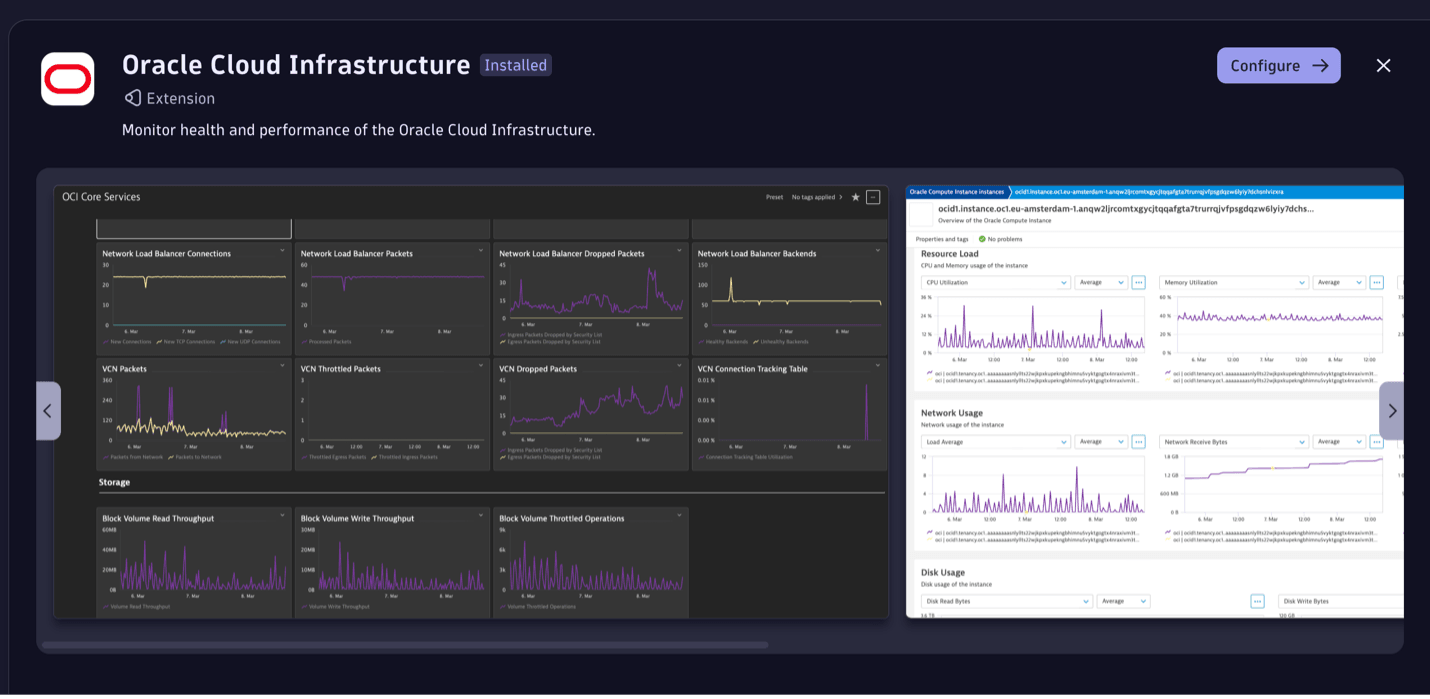
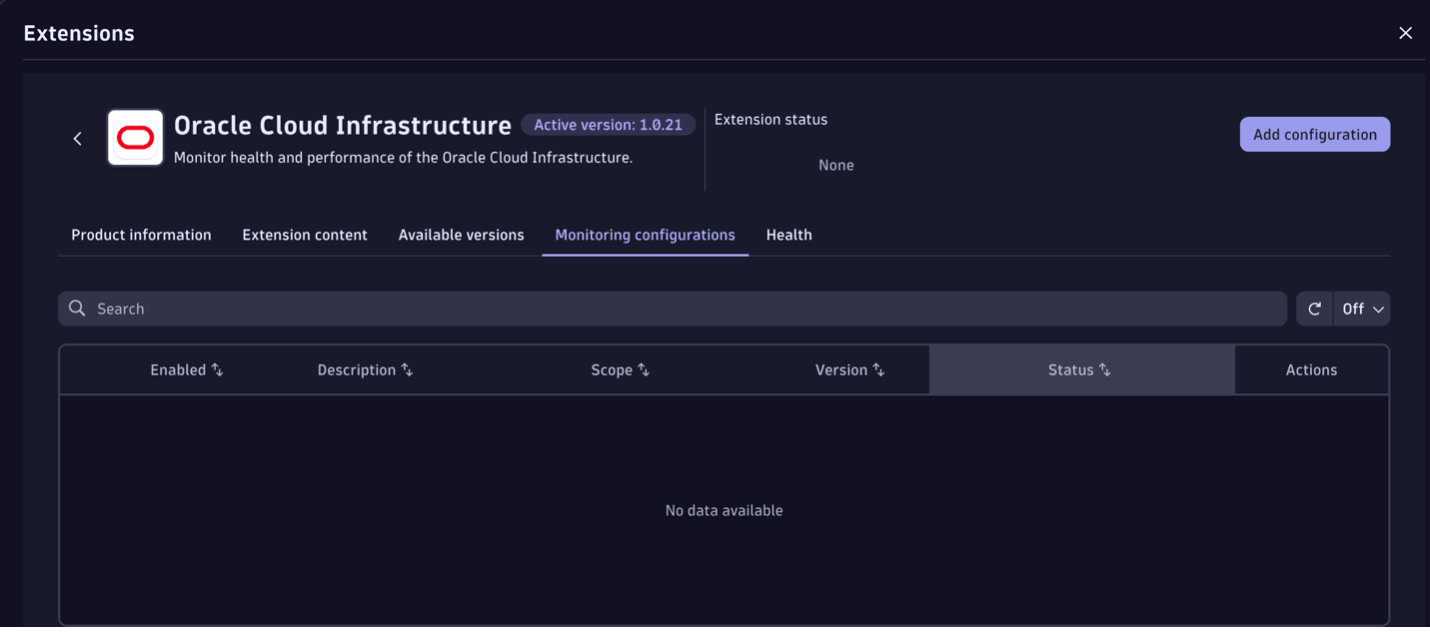
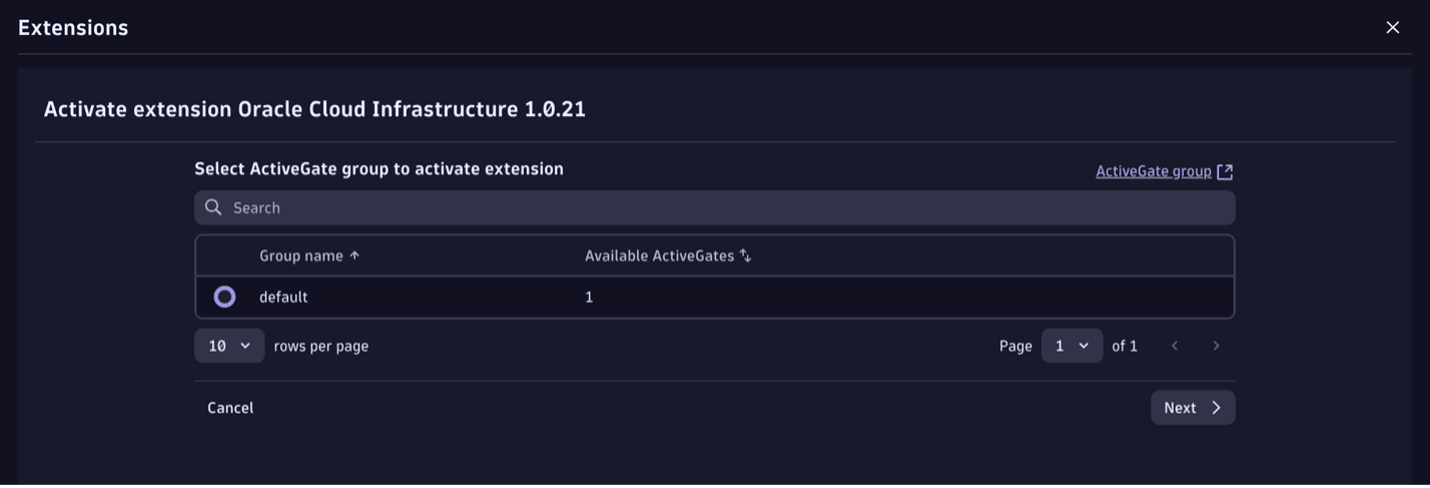
-
OCI 테넌시 OCID, 컴파트먼트 ID, 사용자 OCID, 지문, 지역 및 프라이빗 키 파일 위치에 대한 경로와 같은 세부정보를 사용하여 새 구성 접속을 추가합니다.
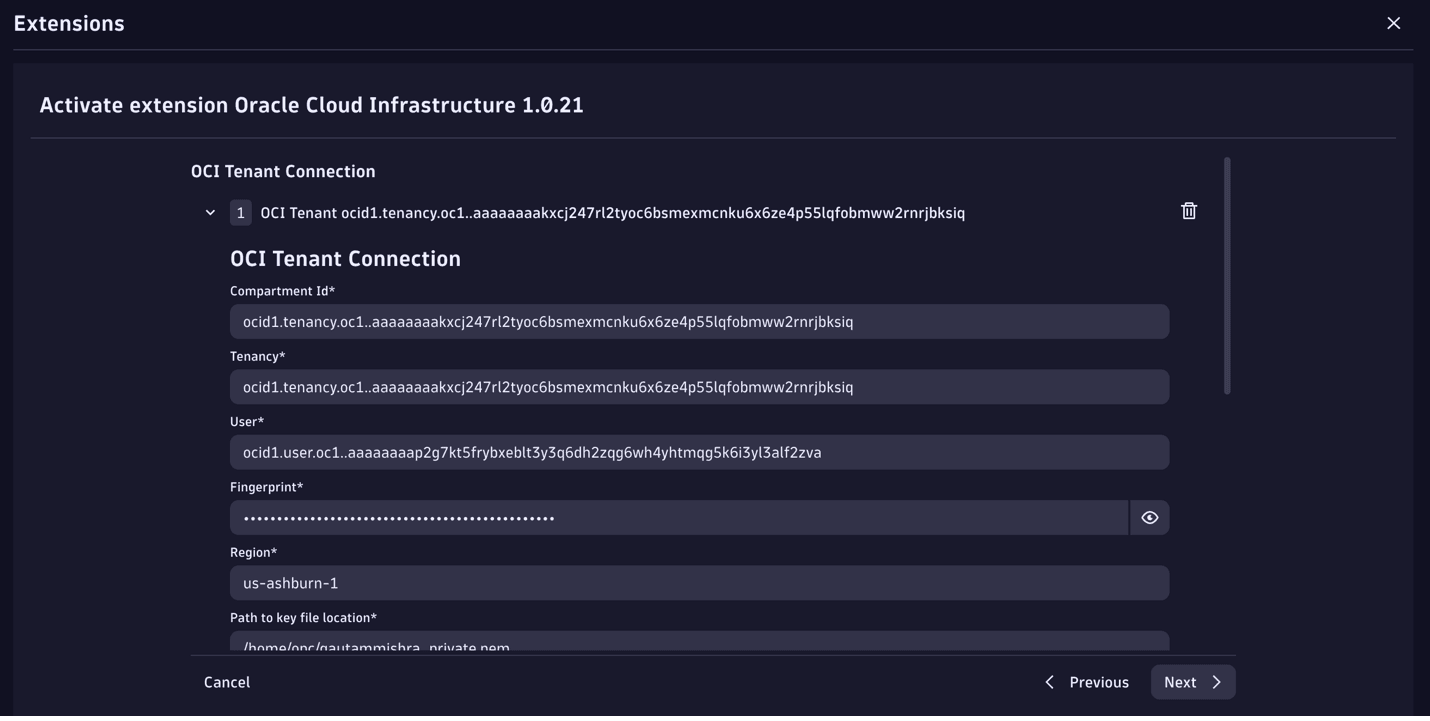
-
다른 필드는 기본값으로 유지합니다. 적절한 Description(설명)을 입력하고 Log level(로그 레벨)을 DEBUG(디버그)로 유지합니다.
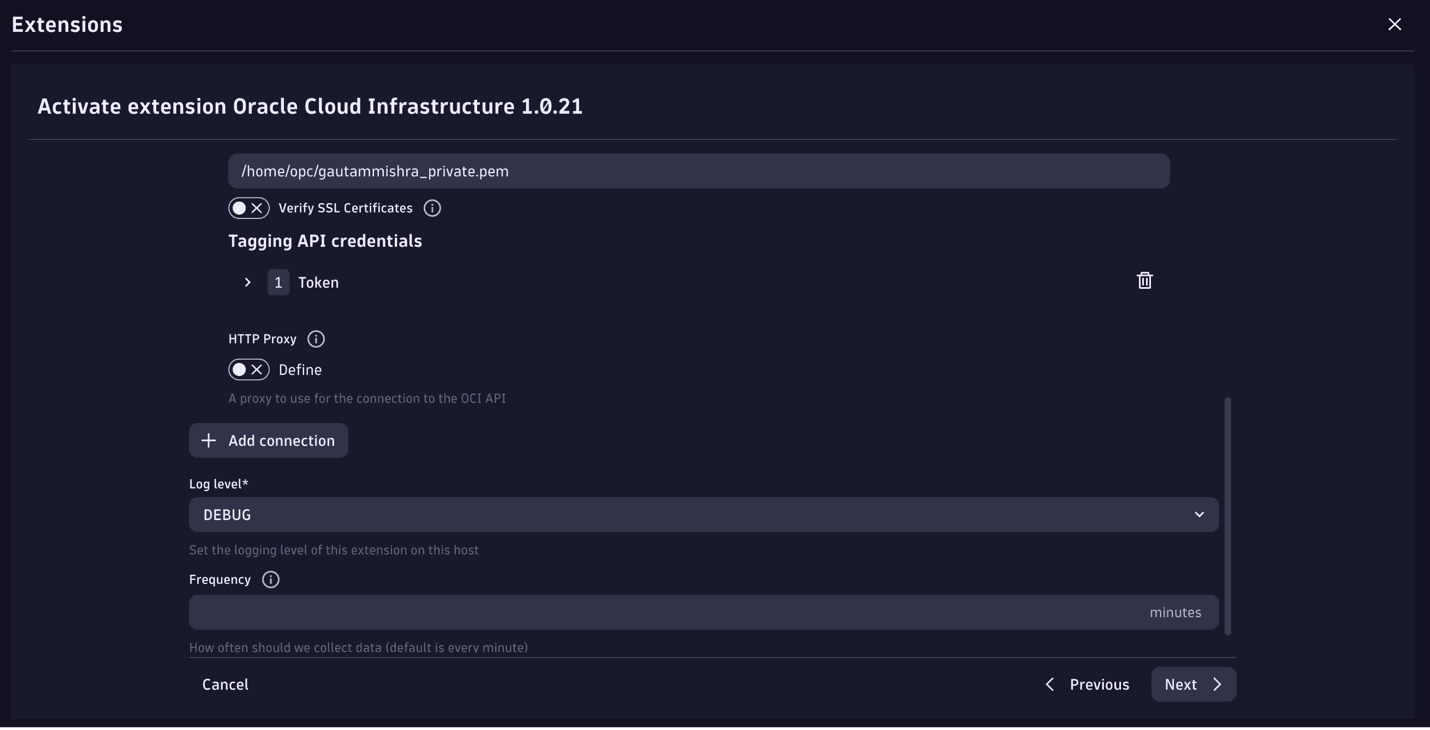
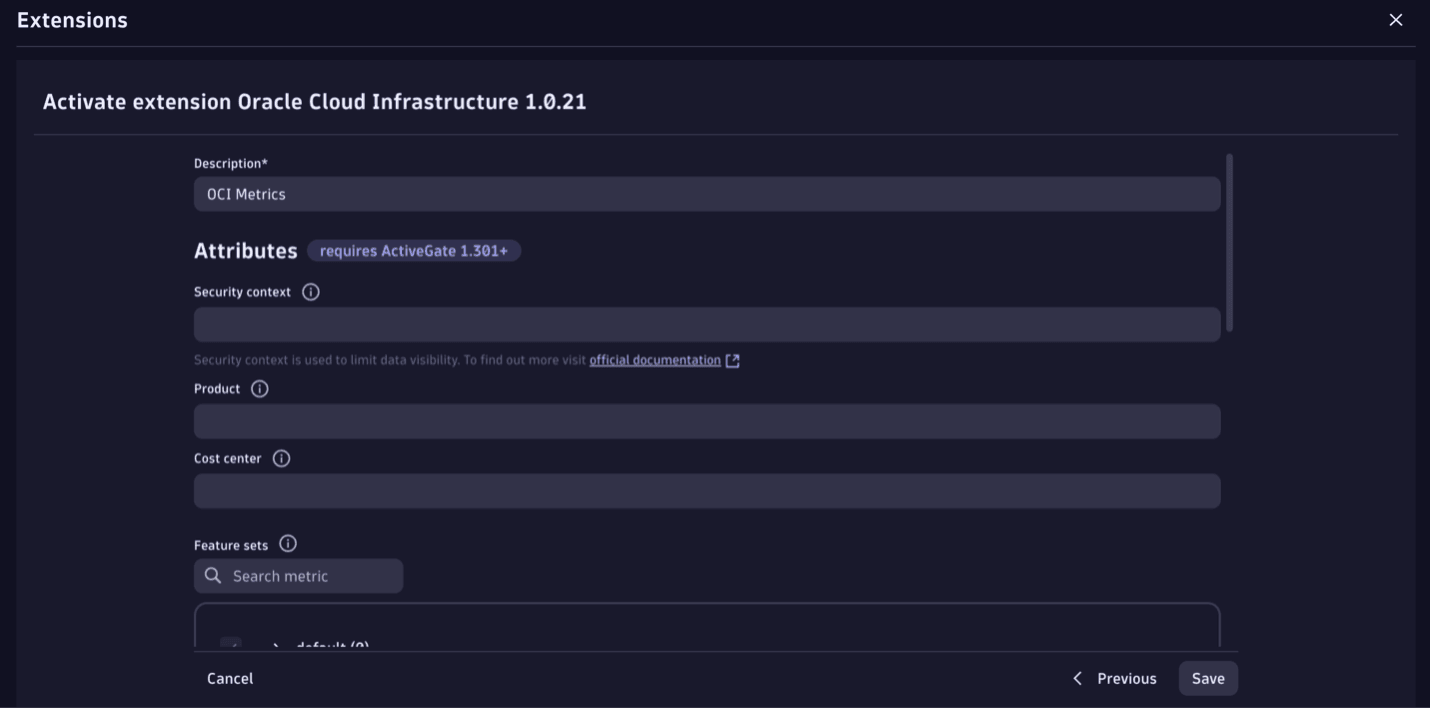
-
모니터해야 하는 권장 측정항목을 모두 선택하고 저장합니다.
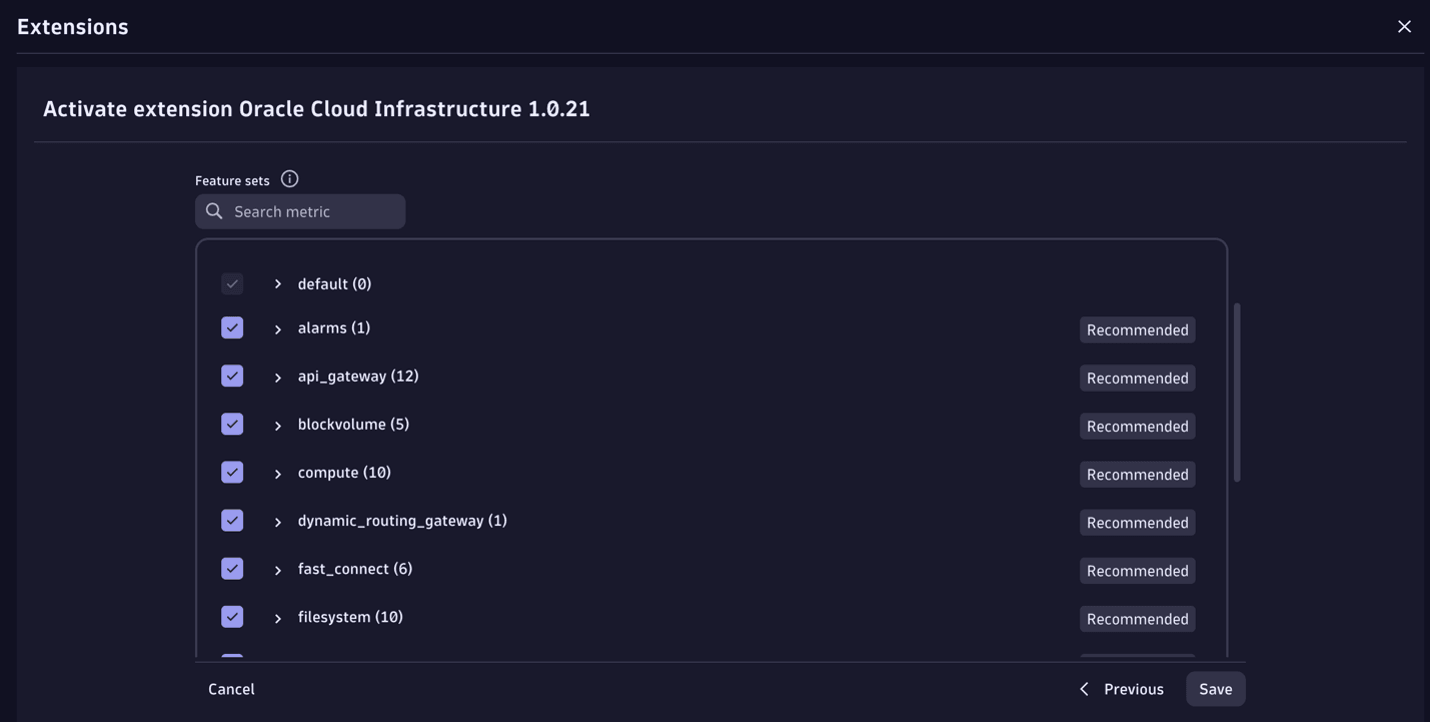

참고: 이 확장 기능은 기본 OCI 서비스에 중점을 두고 있으며 CX, HCM, ERP, SCM, EPM과 같은 Oracle SaaS 오퍼링을 모니터링하지 않습니다.
태스크 4: 척도 보기 및 대시보드 생성
확장이 활성화되면 데이터가 Dynatrace Smartscape로 흐르기 시작하고 리소스의 Dynatrace 자동 검색이 시작됩니다. Dynatrace out-of-the-box(OOTB) 대시보드는 컴퓨트 리소스 사용량, 네트워크 처리량, 로드 밸런서 처리 패킷 등 뷰에 대해 생성됩니다. OOTB 대시보드를 보려면 대시보드 및 OCI 개요로 이동합니다.
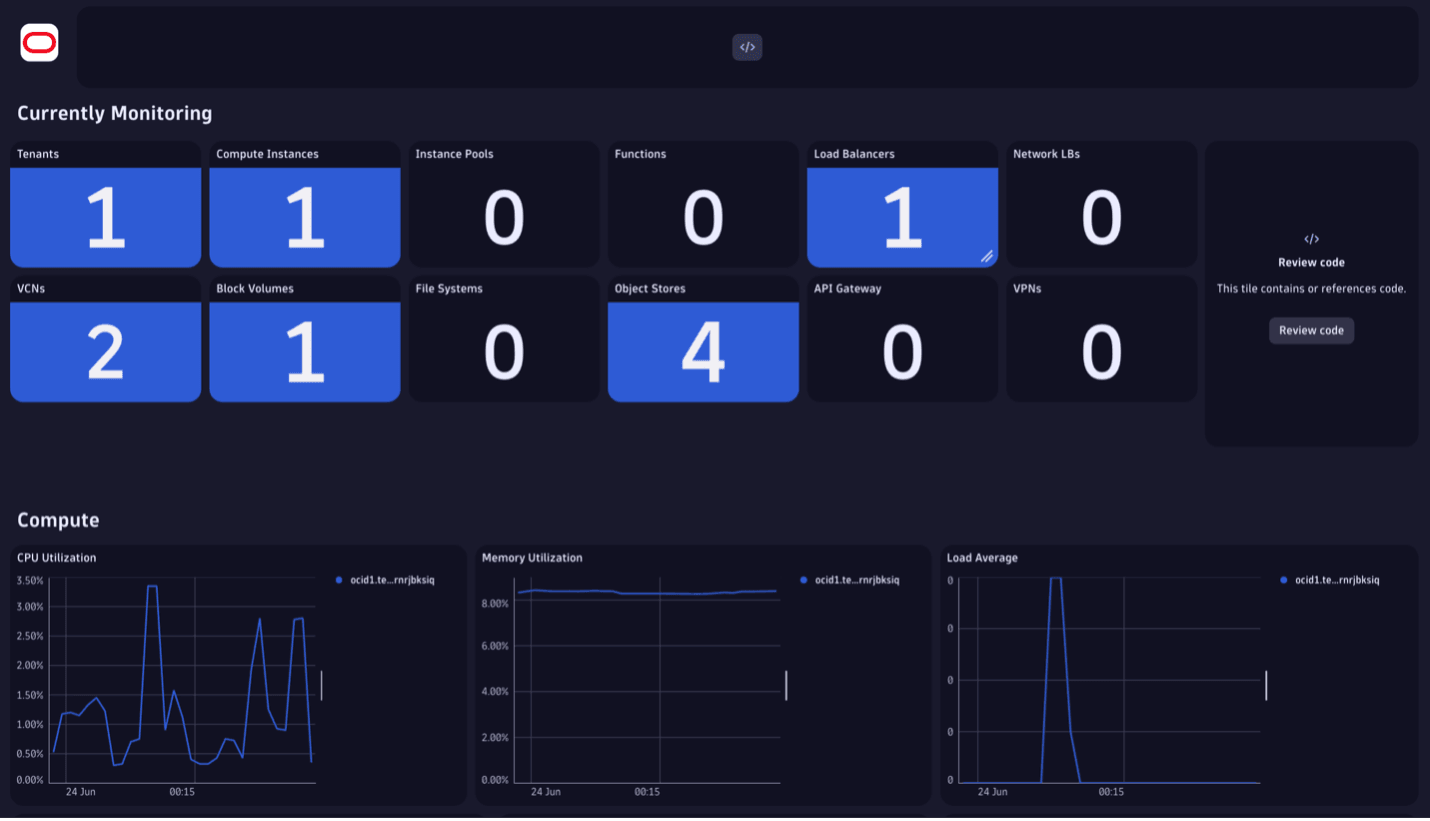
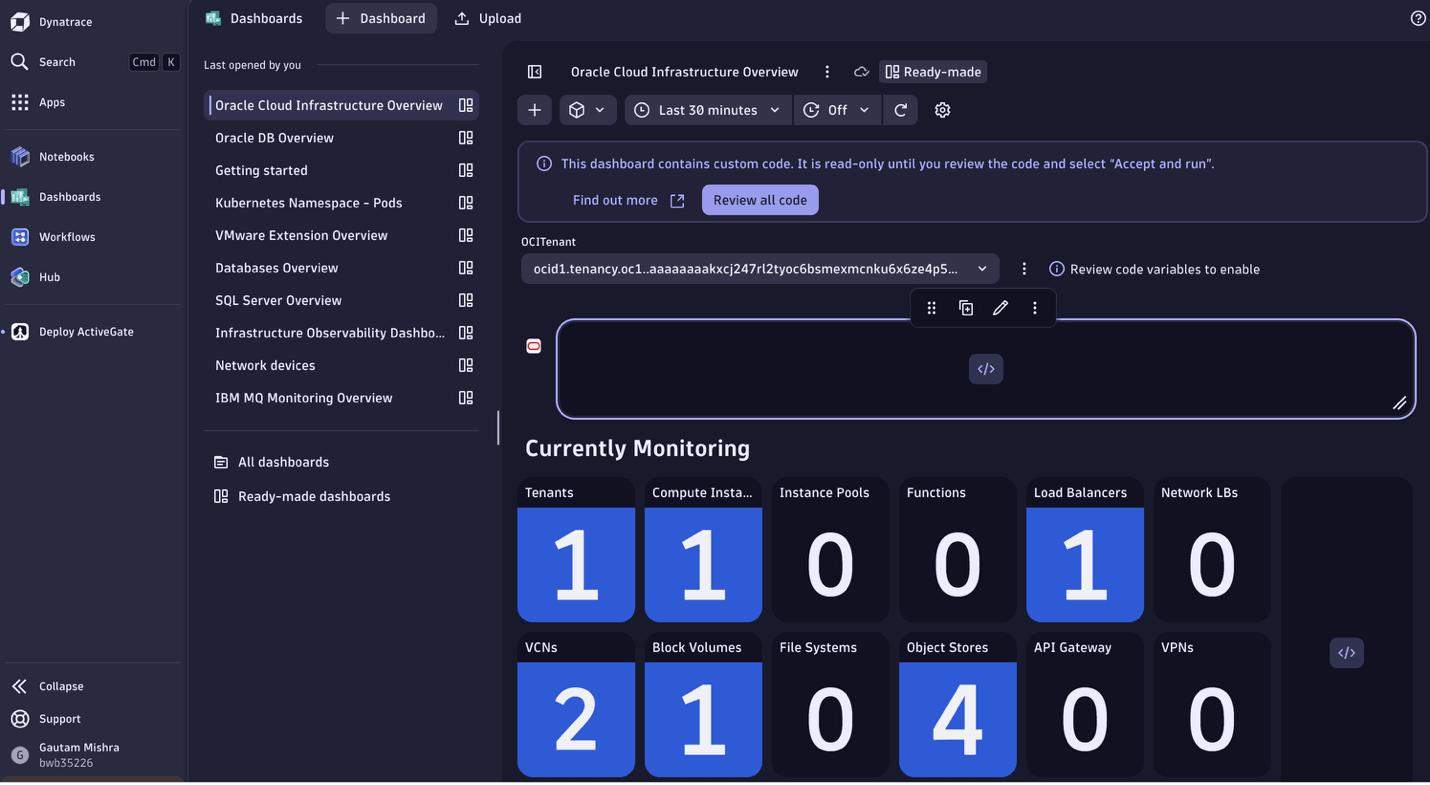
참고: 구성에는 컴파트먼트 ID 및 영역이 필요하므로 새 영역 또는 컴파트먼트를 모니터하려면 새 끝점 또는 모니터링 구성을 생성해야 합니다.
관련 링크
승인
- 작성자 - Gautam Mishra(Principal Cloud Architect)
추가 학습 자원
docs.oracle.com/learn에서 다른 랩을 탐색하거나 Oracle Learning YouTube 채널에서 더 많은 무료 학습 콘텐츠에 액세스하세요. 또한 education.oracle.com/learning-explorer를 방문하여 Oracle Learning Explorer가 되십시오.
제품 설명서는 Oracle Help Center를 참조하십시오.
Monitor Oracle Cloud Infrastructure with Dynatrace
G38890-01
Copyright ©2025, Oracle and/or its affiliates.